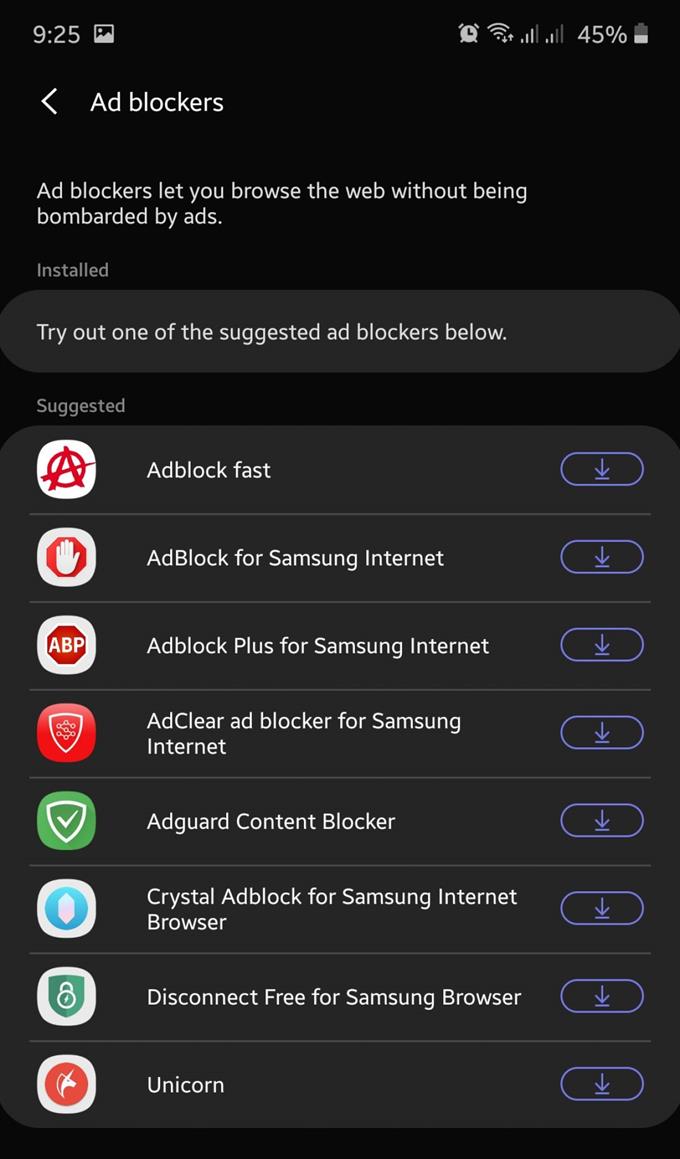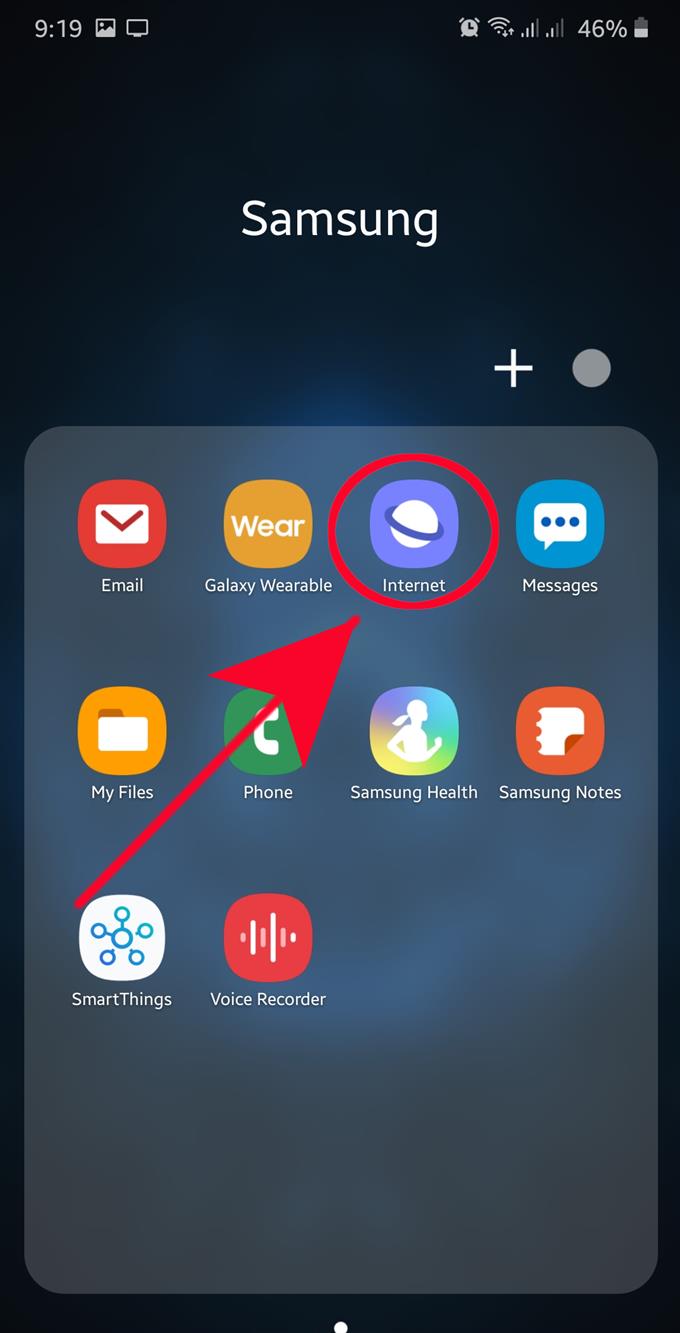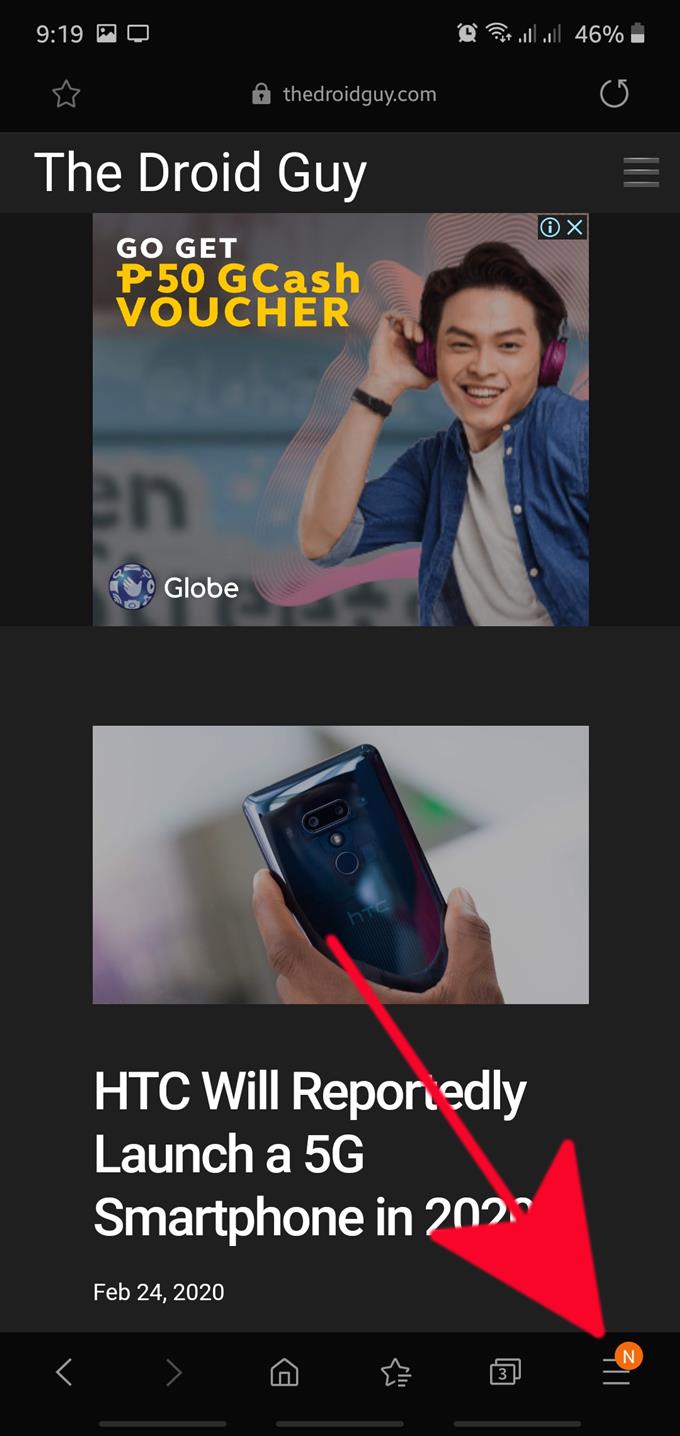Samsung 장치는 일반적으로 Samsung Internet App이라는 기본 웹 브라우저를 사용하도록 설정되어 있습니다. 다른 앱에서 링크를 열거 나 링크를 눌러 탐색하면이 앱이 열립니다. Samsung 인터넷 브라우저를 사용할 때 팝업 광고가 표시되는 경우 문제를 해결하기 위해 수행 할 수있는 몇 가지 작업이 있습니다. 이 튜토리얼은 그것을 수행하는 방법을 보여줍니다.
삼성 인터넷의 팝업 광고 차단기는 기본적으로 사용 설정되어 있지만 어떤 이유로 든 사용 중지 된 경우 언제든지 다시 사용 설정할 수 있습니다. 아래 지침에 따라 계속 켜져 있는지 확인하십시오. 사용 중지 상태로 되 돌리면 악성 앱이나 바이러스로 인해 앱이 꺼질 수 있습니다. 이 경우 먼저 기기를보다 포괄적으로 정리하는 것이 좋습니다..
삼성 인터넷 브라우저 팝업 광고 차단 기능 활성화
소요 시간 : 1 분.
삼성 인터넷 브라우저는 팝업 광고를 효과적으로 제거 할 수 있습니다. 이를 수행하는 두 가지 방법이 있습니다. 하나는 설정 메뉴에서 기본 광고 차단기를 활성화하고 다른 하나는 타사 광고 차단 앱을 설치하는 것입니다. 아래 단계를 확인하여 수행 할 작업을 알아보십시오.
- 삼성 인터넷 브라우저를 엽니 다.
홈 화면이나 앱에서 Chrome을 찾기 앱 트레이.
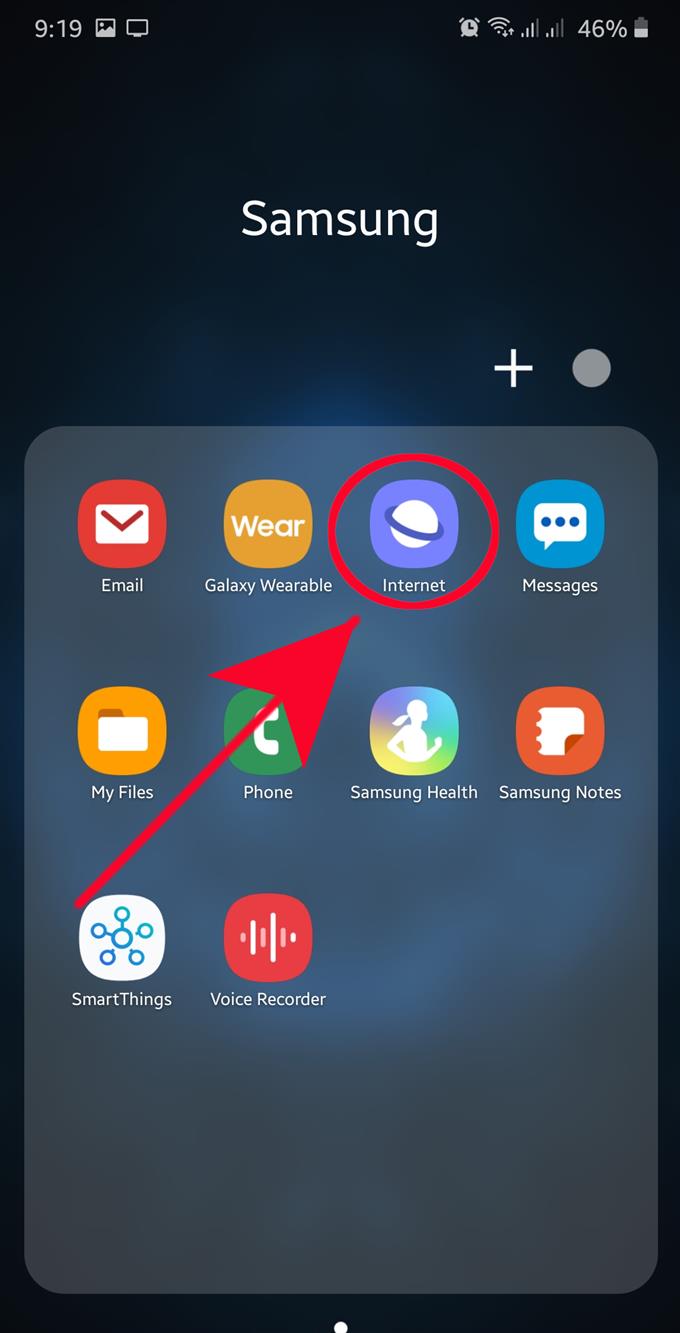
- 추가 설정 열기.
탭 3 줄 오른쪽 하단에서.

- 설정 선택.
표시되는 메뉴에서 설정.

- 사이트 및 다운로드를 누릅니다.
찾기 사이트 및 다운로드목록에서 s를 탭하십시오.

- 광고 차단 기능 사용.
찾기 팝업 차단 목록에서 슬라이더를 오른쪽으로 이동하십시오. 이것은 광고 차단기를 활성화해야합니다.

- 광고 차단제 선택.
다시 돌아 가야합니다 주요 설정 삼성 인터넷 브라우저의 메뉴. 거기에서 선택하고 싶을 것입니다 광고 차단기.

- 광고 차단기 설치.
Samsung에서 권장하는 타사 광고 차단기 목록이 표시됩니다. 목록에서 하나를 선택하십시오.

제안 된 수치 :
- Chrome에서 팝업 광고를 차단하는 방법
- Samsung에서 앱 환경 설정을 재설정하는 방법